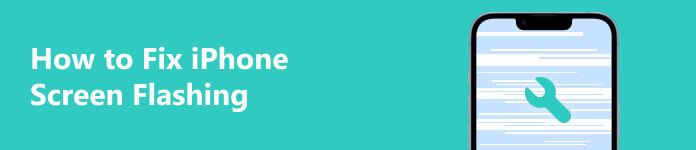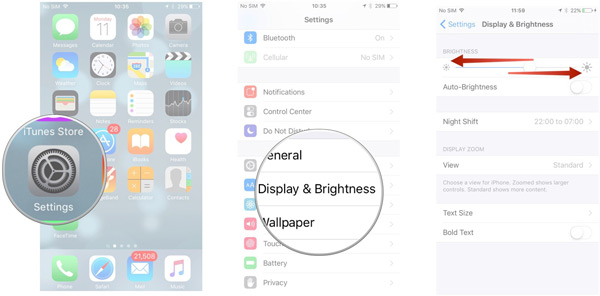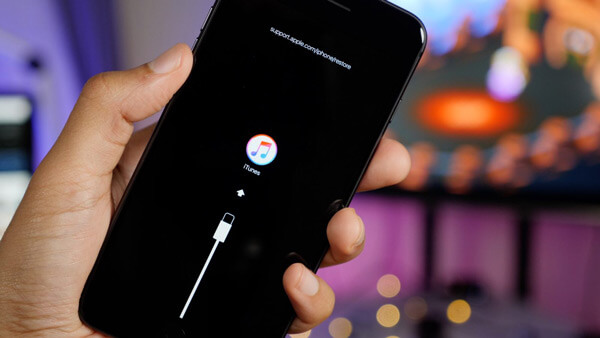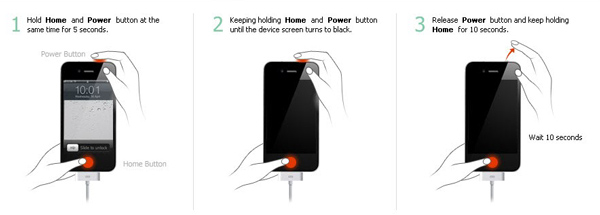На айфоне мигает экран что делать
[Исправлено] Мигает экран iPhone? Вот обновленные решения
У меня iPhone 11. Экран был взломан и заменен. Но теперь экран iPhone 11 мерцает. Что вызывает это и как я могу это исправить?
На экране моего iPhone XS мерцают линии…
мигающий экран iPhone
Если ваш экран iPhone мигает в течение 30 дней с момента его приобретения, вы можете заменить новый прямо в местном Apple Store.
Однако, что если ваш экран iPhone мерцает и не отвечает после гарантийного обслуживания?
К счастью, вы можете получить несколько подробных решений мерцания экрана и безразличия здесь.
Часть 1. Почему экран iPhone мерцает и не отвечает
Для начала давайте выясним, почему на экране вашего iPhone появляются мерцающие линии. На самом деле, проблемы, связанные с программным обеспечением и аппаратным обеспечением, в основном вызывают ошибку мигания экрана iPhone.
В большинстве случаев физические повреждения трудно и дорого исправить. Например, если вы хотите исправить поврежденный водой iPhoneТогда вам нужно обратиться за помощью к профессионалам и заплатить деньги.
Иногда iPhone зависает, мигает или даже отсутствие ответа может быть вызвано многими причинами, такими как неправильные операции, сбои приложения и многое другое. Если вы уверены, что ваш iPhone не подвергался такому серьезному повреждению, как повреждение водой или другие серьезные проблемы, тогда вы можете исправить успешное мерцание экрана iPhone.
Часть 2: Как исправить мигание экрана iPhone
В этом разделе вы можете узнать, как исправить мерцающие линии на экране iPhone и другие подобные проблемы. Ничего страшного, если вы не можете выяснить настоящую причину, вы можете выполнить следующие шаги, чтобы легко избавиться от мигания экрана iPhone.
Способ 1: закрыть все текущие запущенные приложения
Шаг 1 Дважды нажмите кнопку «Домой».
Шаг 2 Вы можете увидеть все открытые приложения, отображаемые в режиме миниатюр.
Шаг 3 Принудительно выходить из каждого приложения по одному.
Способ 2: выключить яркость
Шаг 1 Откройте приложение «Настройки» на вашем iPhone или iPad.
Шаг 2 Прокрутите вниз и выберите из списка «Дисплей и яркость».
Шаг 3 Установите яркость на самый низкий.
Шаг 4 Проверьте, мигает ли экран iPhone или нет.
Способ 3: отключить функцию масштабирования
Шаг 1 Запустите приложение «Настройки iPhone».
Шаг 2 Выберите «Доступность» из категории «Общие».
Шаг 3 Отключите опцию «Масштаб».
Способ 4: уменьшить движение
Шаг 1 Выберите «Общие» в приложении «Настройки».
Шаг 2 Выберите опцию «Доступность».
Шаг 3 Переключите опцию «Уменьшить движение» в состояние «Выкл.».
Метод 5: включить уменьшение прозрачности
Шаг 1 Выберите «Настройки», «Общие» и «Доступность» по порядку.
Шаг 2 Нажмите «Увеличить контраст» и выберите «Уменьшить прозрачность».
Шаг 3 Включите опцию «Уменьшить прозрачность».
Метод 6: жесткий сброс настроек iPhone
Более того, вы можете принудительно перезагрузите ваш iPhone обойти мерцающие линии экрана iPhone и другие вопросы. Это простое, но мощное решение для большинства сбоев системы. Разные устройства iOS требуют немного разных операций.
Часть 3: Окончательный способ исправить мигание экрана iPhone без физических повреждений
Если вышеуказанные методы бесполезны, вы можете обратиться к Aiseesoft iOS Восстановление системы за помощью. Эта программа может помочь вам восстановить систему iOS и исправить неизвестные ошибки без потери данных. Следовательно, вы можете безопасно исправить мигающий черный и белый экран iPhone и другие проблемы.
Основные функции программного обеспечения iPhone для устранения мерцания экрана
Шаги по исправлению мигающего и не отвечающего iPhone
Шаг 1 Подключите iPhone к компьютеру
Запустите Aiseesoft iOS System Recovery на вашем компьютере с Windows или Mac. Затем подключите ваш iPhone к компьютеру с помощью молниеносного USB-кабеля. Позже вы можете нажать «Пуск» для сканирования подключенного устройства iOS.
Шаг 2 Включить режим DFU
Следуйте инструкциям на экране, чтобы вставить ваш iPhone в Режим DFU, Ну, вы также можете войти в режим восстановления на устройстве Apple. Затем вы можете увидеть информацию о вашем iPhone. Проверьте и исправьте неправильные элементы, если это необходимо.
Шаг 3 Исправлено мигание экрана iPhone без потери данных
Нажмите «Загрузить», чтобы начать загрузку прошивки и других необходимых данных. Будьте терпеливы и дождитесь окончания процесса. Ну, мерцание экрана iPhone и проблема с откликом могут быть исправлены автоматически.
Вам может понадобиться: Лучшее приложение для звонков чтобы ваш телефон вспыхнул.
Ваш iPhone работает нормально? Если проблема с миганием экрана iPhone все еще остается, просто свяжитесь с нами. Мы рады помочь вам решить любой вопрос, когда вам нужно.
Что вы думаете об этом посте.
Рейтинг: 4.5 / 5 (на основе голосов 50)
Эта статья поможет вам проверить работоспособность фонарика iPhone и исправить неисправный фонарик на всех устройствах iPhone.
Почему батарея моего iPhone разряжается так быстро? Как это исправить, так быстро разряжается батарея iPhone после обновления iPhone до iOS 13/14? Прочтите этот пост и найдите все ответы.
Когда кнопка «Домой» на вашем iPhone не работает или не отвечает, воспользуйтесь предлагаемыми здесь решениями 7, чтобы исправить это и избавиться от не отвечающей кнопки «Домой» на iPhone и т. Д.
Айфон мерцает экран
Почему мерцает дисплей iPhone
На данный момент специалистами выявлено несколько возможных причин, почему может мерцать экран девайса :
– сломалась печатная плата;
– вышел из строя сам экран;
– повредились схемы, отвечающие за управление дисплеем;
– лопнули внутренние контакты;
– произошел сбой операционной системы.
К программным сбоям приводят установка конфликтных программ или инсталляция пиратской прошивки.
Порой владельцы айфонов жалуются, что экран начал мерцать после попыток произвести замену аккумуляторной батареи или других деталей дома.
Как ремонтируется мерцающий дисплей А йфона
В несложных случаях, когда экран смартфона лишь периодически мерцает или кратковременно загорается сторонними цветами, проблему можно попробовать устранить в домашних условиях. Для этого вам потребуется следующее:
– проверка наличия обновления iTunes ;
– создание резервной копии данных устройства;
– в меня айфона необходимо включить функцию «Понижение точки белого»;
– отключить автоматическую регулировку яркости экрана;
– синхронизировать смартфон со своим ноутбуком или компьютером, затем нажать кнопку восстановления в iTunes ;
– настроить гаджет при помощи созданной до этого резервной копии данных.
Если проблема мерцающего экрана исчезла первых этапах, то дальнейшие шаги в виде синхронизации с компьютером вам не нужно совершать.
Если вышеперечисленные действия не помогли и дисплей по-прежнему тревожно мерцает, то рекомендуется обратиться в сервисный центр. Специалисты проведут профессиональную диагностику смартфона и найдут источник проблемы.
Оперативное вмешательство при появлении ряби на экране айфона способно уберечь владельца гаджета от дорогостоящего ремонта и потери личных данных. Так что не затягивайте с походом в сервисный центр при возникновении любым проблем с телефоном!
Мерцает экран iPhone — что делать
Если вы заметили, что дисплей вашего iPhone начал мерцать по краям не спешите обращаться за помощью в сервисный центр. Чаще всего данная проблема имеет программный характер и избавиться от нее можно без помощи специалистов. О том, что делать, если экран iPhone начал мерцать рассказали в этом руководстве.
Проблема с мерцающим дисплеем особенно распространена на iPhone 5 и iPhone 5s. К счастью, в большинстве случаев причина мерцания заключается в программной ошибке, которую довольно просто исправить.
Мерцает экран iPhone — что делать
Шаг 1. Перейдите в меню «Настройки» → «Основные».
Шаг 2. Выберите раздел «Сброс», который располагается в самом низу страницы.
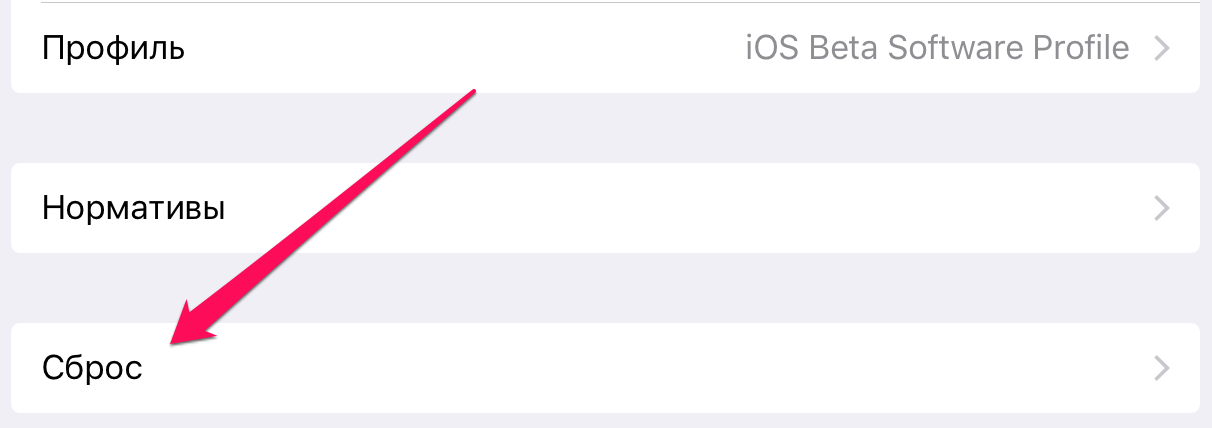
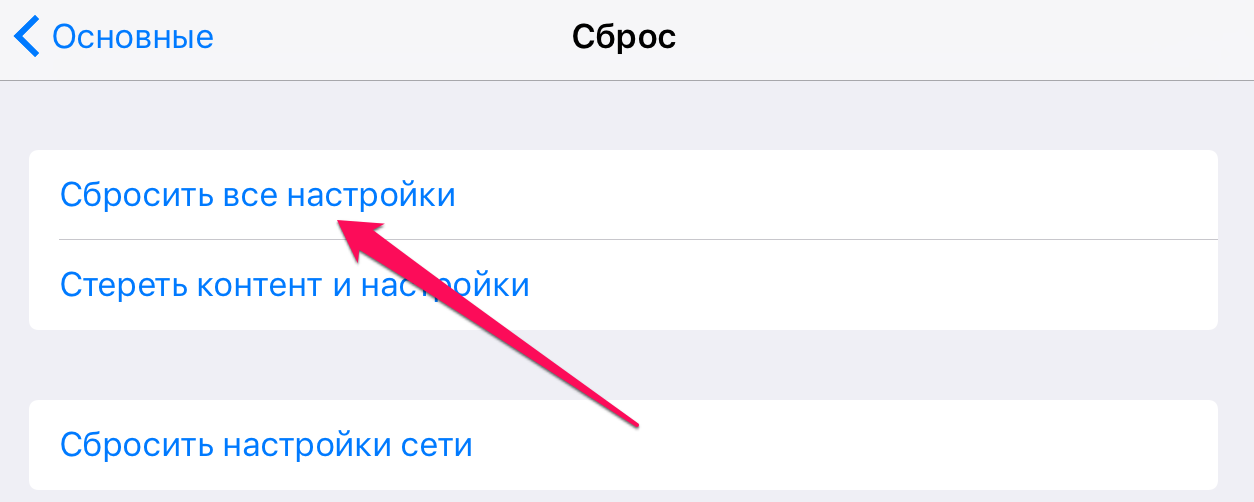
Как исправить мигание экрана iPhone
Размещено от Билл Фаррелл Май 28, 2021 16: 27
«Почему экран моего iPhone мерцает? Внезапно мой iPhone зависает, сам открывает приложения, даже экран мигает». Что ж, вы можете столкнуться с такой неприятной проблемой, что на экране мигает логотип вашего iPhone Apple, и вы не можете использовать устройство. Некоторые программные сбои могут вызывать проблемы с сенсорным экраном на iPhone.
Не волнуйтесь, этот пост покажет вам лучшие способы 4 исправить проблему с перепрошивкой экрана iPhone, И, пожалуйста, читайте дальше, чтобы узнать больше о причинах мерцания экрана iPhone, вы можете найти подробные решения для устранения проблем.
Часть 1 : Уменьшите яркость, чтобы исправить мигание экрана iPhone
Сохраняйте такое состояние около десяти минут, вам разрешено возвращать яркость в исходное состояние.
Тогда вы будете удивлены, что ваш экран iPhone перестает мигать!
Таким образом, вы также можете избежать темный экран iPhoneи не может четко прочитать ваш экран.
Часть 2 : Войдите в режим DFU, чтобы исправить мерцание экрана iPhone
Когда вы обнаружите, что поворот яркости вашего iPhone не работает, вы также можете попробовать режим DFU, чтобы исправить мигание экрана iPhone.
Режим DFU, сокращенная форма режима обновления прошивки устройства, представляет собой более сложное решение, которое может помочь вам внести изменения в саму операционную систему. Он позволяет вам включить ваш iPhone, но не запускает операционную систему, что является действительно полезным способом для вас. (Учить больше что такое режим DFU?)
Вот подробные шаги в соответствии с вашим режимом iPhone:
iPhone X и 8:
iPhone 7:
iPhone 6 и более ранние версии:
Часть 3 : Hard reset для исправления мигания экрана iPhone iPhone
Обычно два упомянутых выше решения могут помочь вам решить проблему с перепрошивкой экрана iPhone. Но если они не работают, вы также можете попытаться исправить это, жесткий сброс iPhone, А вот общие рекомендации по полной перезагрузке:
Apeaksoft iPhone Восстановление данных может помочь вам безопасно и профессионально восстановить потерянные данные с iPhone, iPad и iPod. Кроме того, он полностью совместим с последними версиями iOS 11 и iPhone X / iPhone 8 / iPhone 8 Plus.
Часть 4 : Профессиональный способ исправить мерцание экрана iPhone
Однако, если вы не хотите потерять данные на вашем устройстве iOS, или все перечисленные выше методы нежизнеспособны, здесь мы предлагаем профессиональную программу Apeaksoft iOS System Recovery, которая поможет вам решить проблему мерцания экрана iPhone. Apeaksoft iOS Восстановление системы является лучшим приложением для восстановления системы для iPhone, iPad, iPod (поддерживается iOS 10.3 / 11) в Windows и Mac, и вы можете легко устранить проблему мерцания экрана без каких-либо данных на вашем устройстве.
Загрузите Apeaksoft iOS System Recovery на свой ПК или Mac и установите его, следуя инструкциям. Он доступен как для Windows, так и для Mac.
Подключите ваш iPhone или другое устройство iOS к компьютеру с помощью кабеля для передачи данных, и программное обеспечение автоматически обнаружит ваше устройство.
Затем нажмите большую кнопку «Пуск», чтобы исправить проблему мерцания экрана iPhone. И iOS System Recovery проинструктирует вас загрузить подходящую прошивку, просто следуйте ей и нажмите кнопку «Загрузить».
После завершения загрузки это отличное программное обеспечение немедленно восстановит ваш iPhone. Подождите несколько минут, и вы обнаружите, что проблема с перепрошивкой экрана iPhone успешно решена. Здесь вы также можете узнать: как исправить неработающий будильник iPhone.
В основном мы говорим о проблеме перепрошивки экрана iPhone (исправления программного обеспечения). Мы объясняем, почему мерцает экран iPhone, и четыре эффективных способа исправить мигающий экран на iPhone / iPad / iPod touch. Надеюсь, вы сможете легко решить эту проблему после прочтения этого поста. если твой Экран iPhone сильно треснули вы должны проверить решения здесь.
Часть 5 : Часто задаваемые вопросы о перепрошивке экрана iPhone
1. Почему экран моего iPhone продолжает мигать черным?
Есть несколько ситуаций, в которых на экране может мигать черный экран. Одна из причин заключается в том, что ваша операционная система не позволяет вашему устройству загружаться снова.
2. Как исправить мигающий белый экран iPhone?
к исправить iPhone белый экран, вы можете перевести iPhone в режим DFU, восстановить его или попробовать использовать программное обеспечение для восстановления, чтобы ваш iPhone работал нормально.
3. Как я могу исправить iPhone, мигая логотип Apple, и выключать?
Вы можете принудительно перезагрузить свой iPhone, попытаться восстановить iPhone в режиме DFU или восстановить iPhone в режиме восстановления.
4. Почему на экране iPhone X мерцают линии?
На самом деле проблемы, связанные с программным обеспечением и аппаратным обеспечением, могут вызывать мерцание экрана iPhone.
Если у вас все еще есть вопросы, пожалуйста, оставьте нам сообщение.
Дергается экран и мерцает экран на iPhone с iOS 15
Первое глобальное обновление в виде iOS 15 принесло ряд проблем для пользователей «яблочных» устройств. На форумах появилось много жалоб на работу iPhone и iPad. Особенно часто мобильные юзеры писали о том, что на iPhone на iOS 15 дергается экран. С чем связано мерцание дисплея на айфоне – для всех было загадкой. Но вы можете попробовать исправить эту проблему самостоятельно.
Почему дергается экран на айфоне?
Некоторые пользователи очень подробно описывают проблему следующим образом: «На айфоне дергается экран, работать на телефоне просто невозможно, в чем может быть дело?».
На самом деле причин, почему постоянно мерцает или дергается экран на айфоне, может быть несколько. Первое, что приходит на ум – аппаратная поломка. Возможно, вы случайно уронили телефон или в него попала вода, или что-то похожее. Тогда, скорее всего, неправильная работа экрана связана именно с падением или другой поломкой. Вторая причина – программный сбой или программная ошибка. Есть несколько способов решения данной проблемы.
Что делать дергается экран на iOS 15
Если это программный сбой, тогда вам необходимо попробовать перезагрузить свой телефон. Для этого используйте кнопку блокировки, которая находится на боковой панели.
2 Способ – Войти в режим восстановления
Если после перезагрузки экран все равно дергается на iOS 15, тогда можно попробовать решить проблему с помощью режима восстановления.
1. Подключите ваш айфон к компьютеру с помощью кабеля USB.
2. Откройте программу iTunes (используйте всегда самую новую версию программы).
4. Отпустите кнопку питания, но другую при этом удерживайте еще секунд 15.
5. iTunes обнаружит iPhone в режиме восстановления. Экран смартфона при этом должен оставаться выключенным. Теперь выберите функцию восстановить айфон.
Если второй способ кажется для вас затруднительным, проще всего использовать программу Tenorshare ReiBoot.

1. Скачайте программу Tenorshare ReiBoot на свой компьютер, затем установите и запустите ее.
2. Далее вам необходимо подключить ваш iPhone к этому компьютеру – для этого используйте провод USB. После подключения утилита распознает ваше устройство и будет готова к работе.
3. Используйте активную кнопку «Войти в режим восстановления», чтобы запустить его на айфоне. Об этом вам будут сигнализировать логотип iTunes и USB на дисплее.
4. После этого нажмите на активную кнопку «Выйти из режима восстановления». Дождитесь, когда устройство будет перезапущено и проверьте, дергается ли экран на айфоне по-прежнему.
Обратите внимание, что в программе Tenorshare ReiBoot доступна также третья кнопка «Решить все iOS-зависания». Вы можете нажать ее и затем найти в списке вашу проблему, и вам будет предложено ее решение.
Судя по отзывам пользователей на форумах, некоторым проблему мерцания экрана на айфоне помогла решить именно установка следующего доступного апдейта. Поэтому следующий метод будет обновление ПО.
Обновить айфон на новое ПО можно несколькими способами: OTA (по воздуху – через приложение Настройки – Основное – Обновление ПО). Также можно просто подключить устройство к ПК и iTunes сам предложит обновить девайс. Либо через DFU режим, как описано ниже.
1. Подключите ваш айфон к ПК с помощью кабеля USB.
2. Откройте программу iTunes.
4. Отпустите кнопку питания, но другую при этом удерживайте еще секунд 15.
5. iTunes обнаружит iPhone в режиме восстановления. Экран смартфона при этом должен оставаться выключенным. Теперь выберите функцию обновления айфон.
5 Способ – Установление приложений
Также возможным вариантом проблемы может быть некорректная работа одного из приложений. Вспомните, возможно, недавно вы установили новое приложение – удалите его и проверьте работу экрана.
Инструмент Tenorshare ReiBoot вы можете скачать совершенно бесплатно. Использовать программу можно и на Mac, и на Windows. Рекомендуем вам иметь утилиту всегда под рукой, так как с ее помощью можно самостоятельно решить различные системные iOS-ошибки, например айфон завис на шнурке айтюнс, сбросить iPhone/iPad, если забыл пароль,черный экран на айфоне но он работает и другие проблемы.

Обновление 2021-11-18 / Обновление для Проблемы и Решения с iOS 11